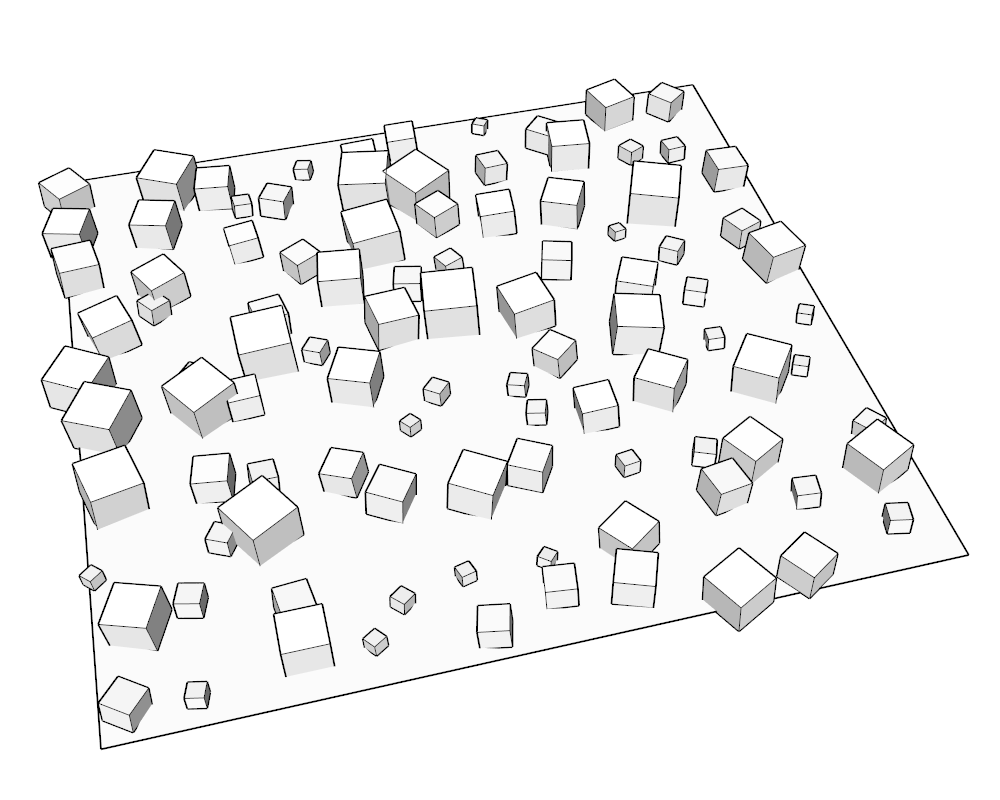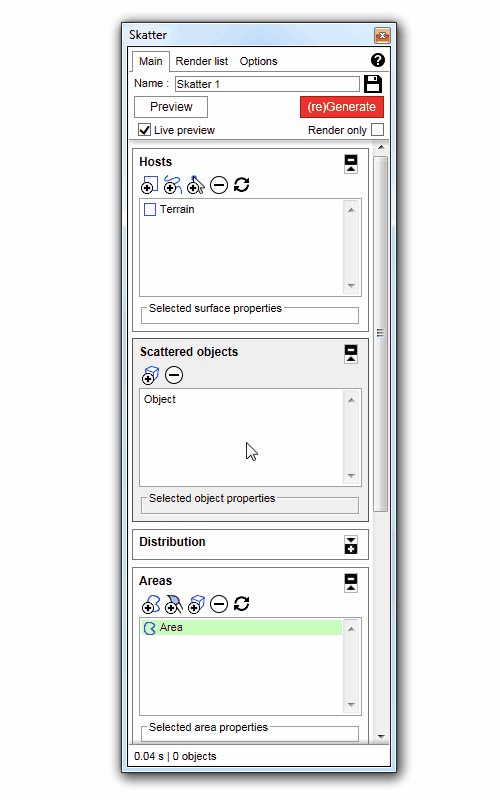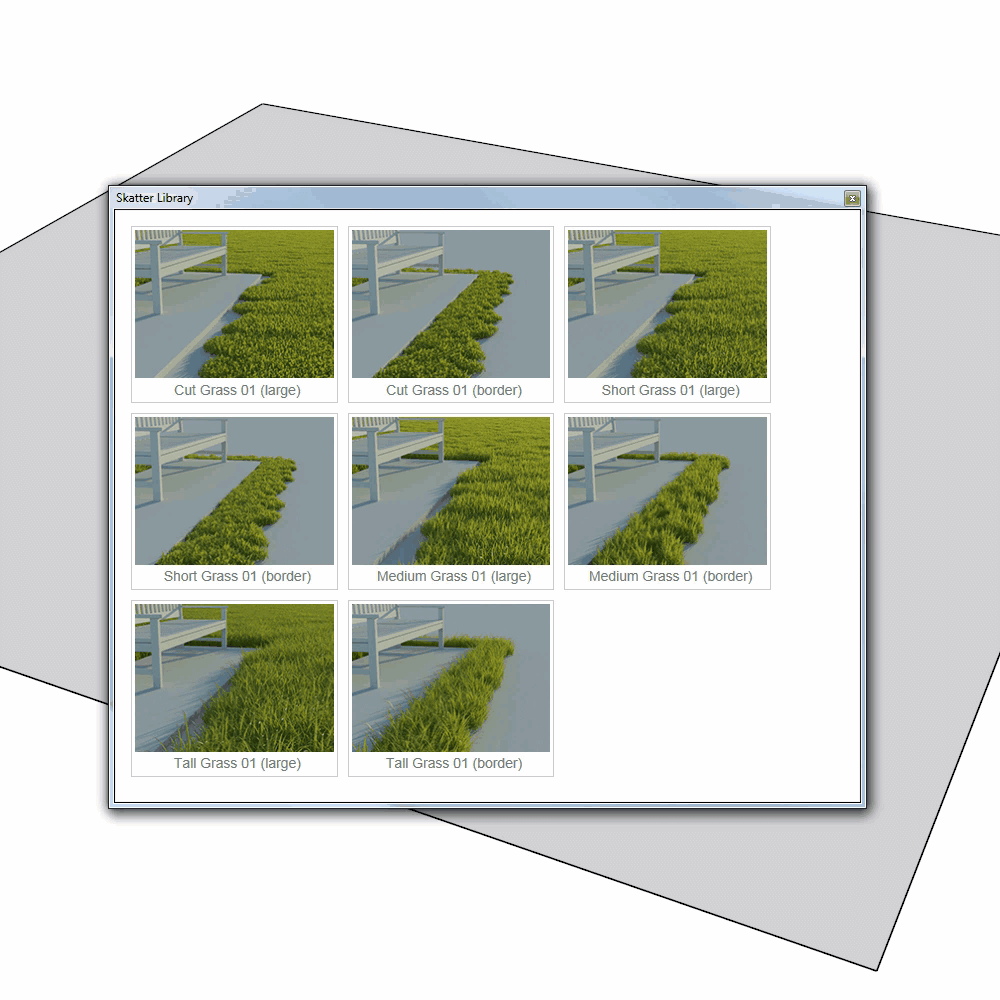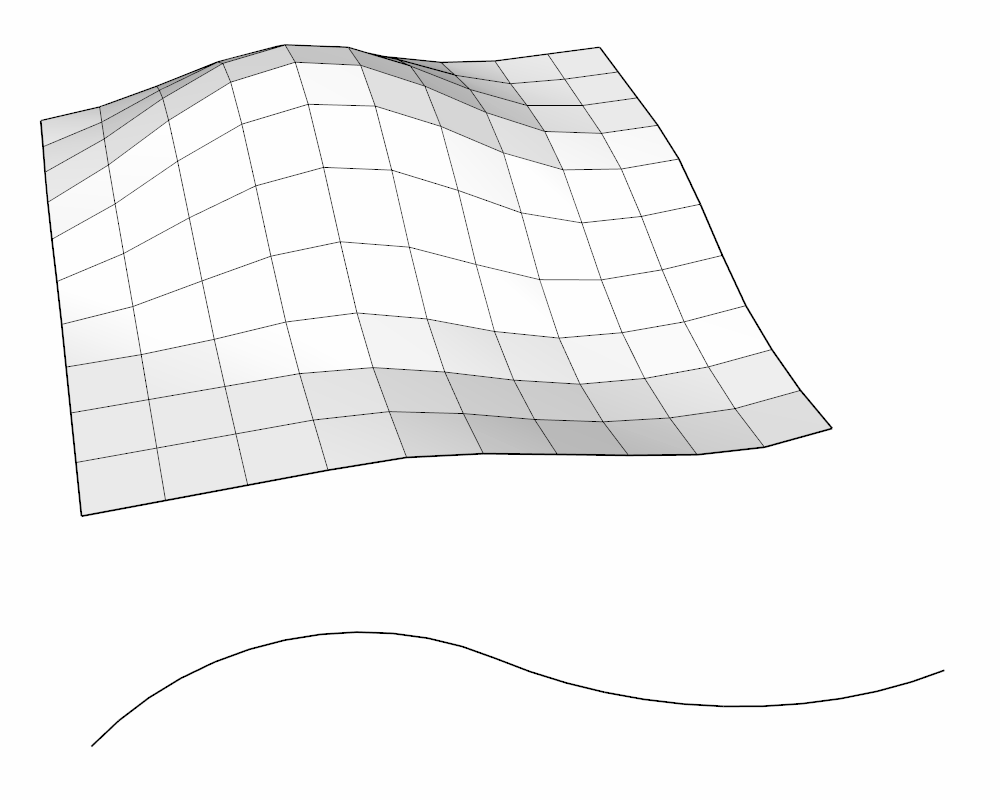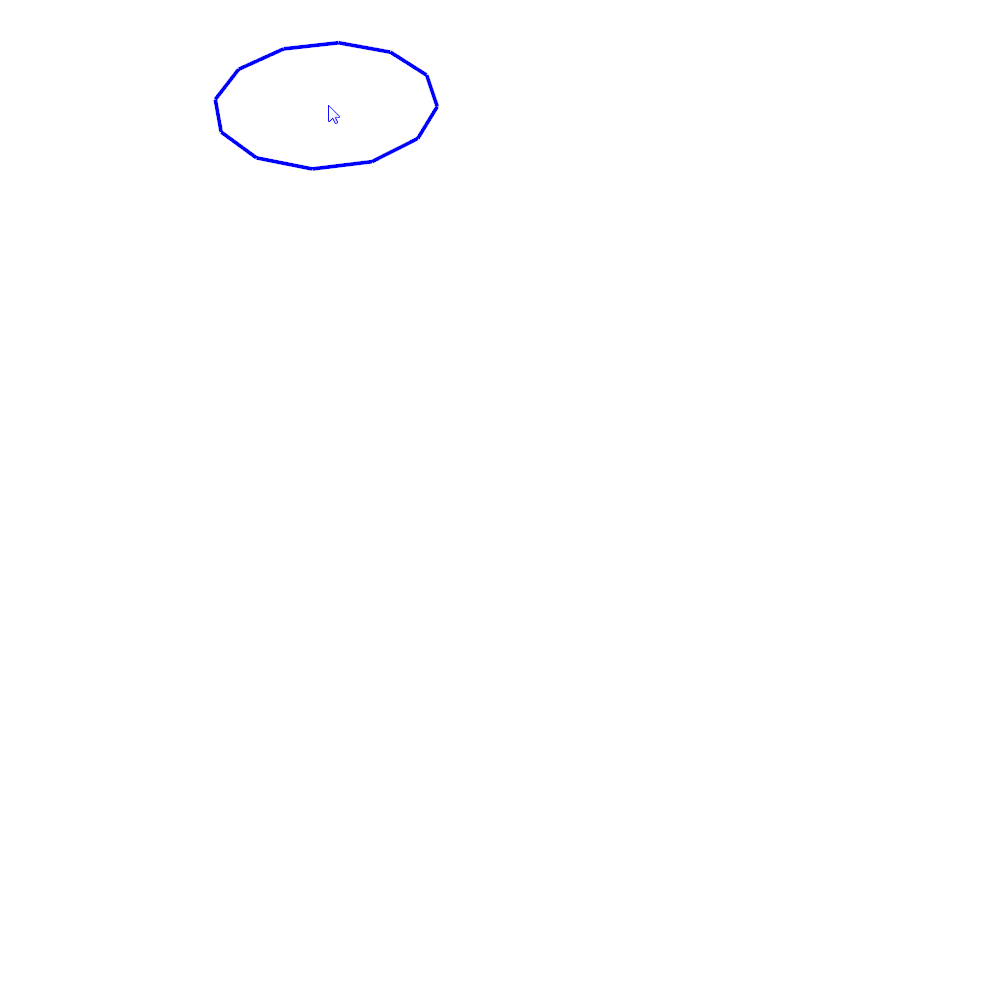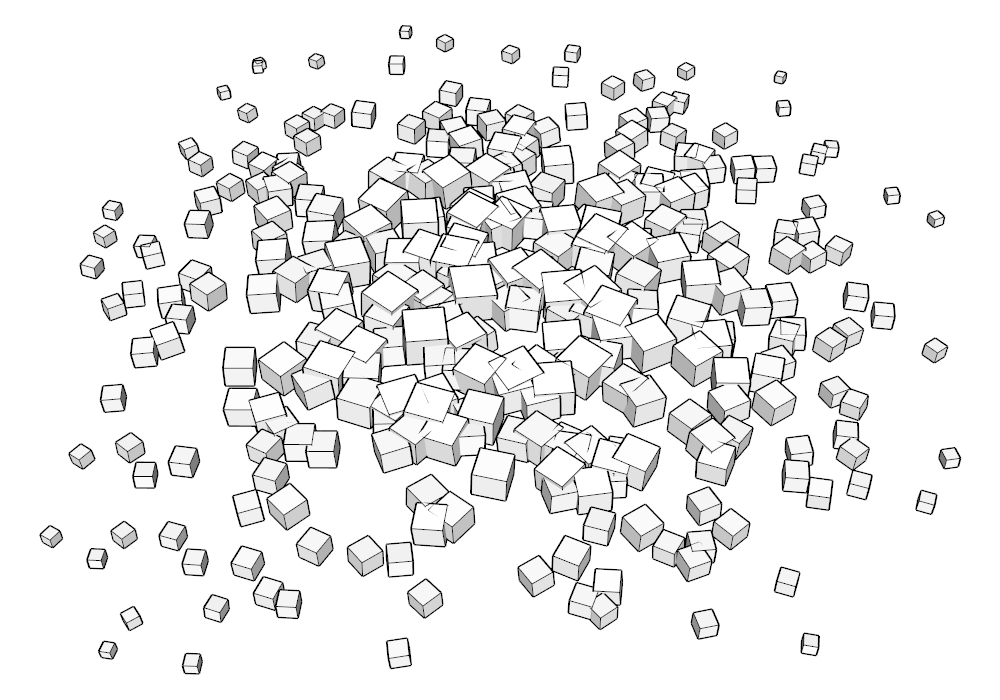Galingas būdas 3D modelį papildyti neribotu kiekiu želdynų per trumpą laiką.
Greitai ir nesudėtingai papildykite 3D modelį dideliu augalijos kiekiu, kurkite parametrinius blokus ir nurodykite plotą, kuriam bus priskirti parametriniai objektai.
Dirbkite SketchUp darbo aplinkoje !
Vizualizuok didelį kiekį objektų
Pasirink „Render only“ (tik vizualizuojant) ir „Skatter for SketchUp“ ir sutaupysi kompiuterinės įrangos resursus 3D modeliavimo metu, tačiau vizualizacijoje matysi objektus.
Detalus parametriškas valdymas
Vos keletu paspaudimų užpildyk didelį plotą želdynais. Bibliotekoje yra įvairių želdynų grupių: žolės, medžių, krūmokšnių, žvyro, akmenų ir daugiau. Nepaisant to, kiekvienas gali susikurti savo objektų grupes.
Objekto elemento pasirinkimas
Žymėk charakteringus 3D objektų elementus ir papildyk juos element grupėmis.
Plotai
Nurodykite tikslias teritorijas, kur norite priskirti blokus bei nurodykite, kurių plotų nenorite priskirti. Naudokite SketchUp 3D modeliavimo įrankius tam, kad suformuotumėte ir nurodytumėte plotus, kuriems norite priskirti objektus.
[button link=”https://getskatter.com/download/?demo” size=”medium” target=”new” color=”#FFD419″]Išbandyti per 15 dienų [/button]